Yoast SEO WordPress Eklentisi: Eklenti Nasıl Kurulur ve Kurulur
Yayınlanan: 2018-07-11Yoast SEO WordPress Eklentisini Kurmak İçin Eksiksiz Bir Kılavuz
Yoast'ın WordPress SEO eklentisini nasıl kullanacağınızı öğrenmek ister misiniz? Web sitemizde Yoast'ın WordPress SEO eklentisini kullanıyoruz. Bu eklenti, tüm sayfa içi SEO gereksinimlerinizin eksiksiz bir çözümüdür.
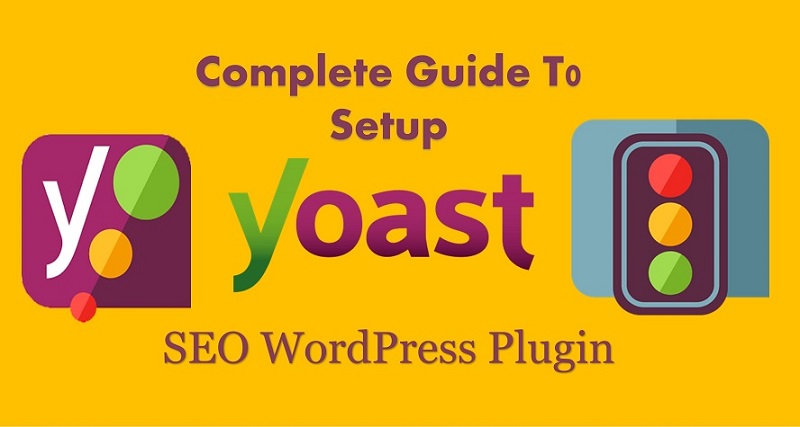
Bu kılavuzda, bu eklentinin nasıl etkin bir şekilde kurulacağını ve kullanılacağını tartışacağız. Ayrıca tüm özelliklerini ve işlevlerini kullanacağız.
SEO kelimesini ilk kez duyuyorsanız. SEO Nedir ve Neden Önemlidir'i mutlaka okuyun.
Yoast SEO nedir?
Yoast SEO, blogger ve web sitesi geliştiricileri için SEO çalışmasını çok kolaylaştıran en kullanışlı WordPress eklentisidir.
WordPress blogcuları, web sitelerini google aramada sıralamak için bu eklentiyi kullanır. Sayfalarınızı ve gönderilerinizi SEO dostu hale getirir.
Yoast SEO, kişisel bir blog veya iş web sitesi başlatacak olanlar için son derece yararlıdır.
Bu Yoast SEO eklentisini kullanmak için bir WordPress.org (kendi kendine barındırılan) WordPress web sitesine sahip olmanız gerekir.
Bu eklentiyi WordPress eklentileri dizininden kolayca indirebilirsiniz.
Yoast SEO ayrıca, web sitenizi daha SEO dostu hale getirmek ve daha fazla özellik ve işlevsellik kazandırmak için premium planlara sahiptir.
Ancak, yeni başlayanlar için yalnızca ücretsiz sürümünü kullanmaları önerilir. Acemi bir blogger için yeterli özelliklere sahiptir.
Kullanıcılar, başlık etiketini, meta açıklamasını, kalıcı bağlantı değişikliklerini, odak anahtar kelimesini ekleme vb. Orada kolayca özelleştirebilir. Gönderinizin veya sayfanızın SEO puanını görmenizi sağlar. Gönderiyi yayınlarken SEO puanının o sırada yeşil olması önerilir.
Ayrıca Okuyun: Daha Yüksek Sıralamalar için Eksiksiz SEO kontrol listesi.
Yoast Ücretsiz Sürüm
Yoast SEO, ücretsiz sürümünde yeni başlayanlar için fazlasıyla yeterli olan birçok özellik sunar. İşte Yoast eklentisinin ücretsiz planına dahil ettiği özelliklerin listesi.
- Her bir gönderi veya sayfanızın meta başlığını ve meta açıklamasını değiştirin.
- Yayınınızın Google arama sonuçlarında nasıl görüneceğini gösteren bir örnek gösterir.
- Blog yayınınızın odak anahtar kelimesini ekleyebilirsiniz.
- Robot.txt dosyası oluşturun.
- Web siteniz için bir XML site haritası oluşturun.
- Arama konsolunuzun ve analizlerinizin meta etiketini (HTML kodu) ekleyin
- Kanonik bir URL oluşturun.
- .htaccess dosya düzenleyicisi
- yahoo, bing ve google gibi birçok arama motoruyla web sitenizi doğrulamanıza yardımcı olur.
- Hepsi bir arada SEO ve headspace2 eklentisinden tüm SEO ayarlarını ve verilerini kolayca içe veya dışa aktarın.
Ayrıca Okuyun: Olağanüstü Bir SEO Stratejisi Nasıl Hazırlanır?
Yoast Premium Sürümü
Yoast SEO, ileri düzey kullanıcılar için premium bir plan sunar. Web sitenizin veya işletmenizin daha fazla gereksinime ihtiyacı varsa. Bu plana abone olmalısınız. İşte premium planın bazı ek avantajları.
- Tek bir gönderi veya sayfa için 5 anahtar kelime yerleştirin.
- 404 URL'lerinizi kolayca yeniden yönlendirin.
- Yoast, premium müşteriler için bu eklentiyi öğrenmek ve kullanmak için birçok eğitim videosu sunar.
- Kullanıcılar için premium destek sağlarlar. Sitenizin SEO'su ile ilgili her türlü teknik yardımı isteyebilirsiniz.
Yoast SEO Eklentisi Nasıl Kurulur?
Yoast SEO eklentisini kurmak, diğer eklentileri kurmak kadar basittir. WordPress'te bir eklenti kurmanın iki yöntemi vardır. Birincisi, dosyayı web sitesinin eklentiler kök klasörüne yüklemektir. Başka bir yol çok kolay.
Siteniz.com/wp-admin adresini ziyaret etmeniz ve yönetici kontrol panelinize giriş yapmanız yeterlidir. Şimdi sol kenar çubuğu menüsünde eklentilere tıklayın. Yeni ekle'yi seçin.
Ardından arama kutusuna Yoast SEO yazın. İlk olarak Yoast SEO tarafından eklentinin sonucunu alacaksınız. Eklentinin yanındaki yükle düğmesine tıklayın. Kurulumdan sonra, eklentiyi etkinleştir'i tıklayın. Daha ayrıntılı bir kılavuz için ayrıca okuyun: Adım adım WordPress eklentileri nasıl kurulur.
Aktivasyondan sonra tekrar kontrol paneline gidebilir ve sol kenar çubuğunda SEO adlı bir seçenek bulabilirsiniz. Artık Yoast SEO eklentisi sitenize başarıyla yüklendi ve etkinleştirildi. Bundan sonra, Yoast eklentisinin eksiksiz bir kurulumunu çalıştırmanız gerekir. Bu eklentinin kurulumunu ve konfigürasyonunu yapalım.
Yoast SEO Yapılandırma Sihirbazı
Yapılandırma ayarlarını seçerken dikkatli olmanız gerekir. Bunlar sitemizde kullandığımız ayarlardır.
Diğer SEO uzmanı veya geliştiricileri, değişikliklerimizden memnun olmayabilir. İhtiyaçlarına göre kendi ortamlarını seçebilirler.
Web sitenizi ilk kez oluşturuyorsanız. Bu ayarları bizimkiyle aynı şekilde kullanabilirsiniz. Bunlar çoğu acemi blogcu için ortaktır.
Ayrıca şunu da okuyun: WordPress vs Blogger. Hangisi en iyi?
1. Genel
Yönetici panosunu ziyaret ettiğinizde. Sol kenar çubuğunda SEO adlı bir seçenek göreceksiniz.
SEO'da imlecinizin üzerine gelin. Genel'i seçin. Yeni bir sayfaya gideceksiniz. Burada üç bölüm, gösterge tablosu özellikleri ve web yöneticisi araçlarını görebilirsiniz. Özellikler bölümünü seçin.
1.1. Özellikler
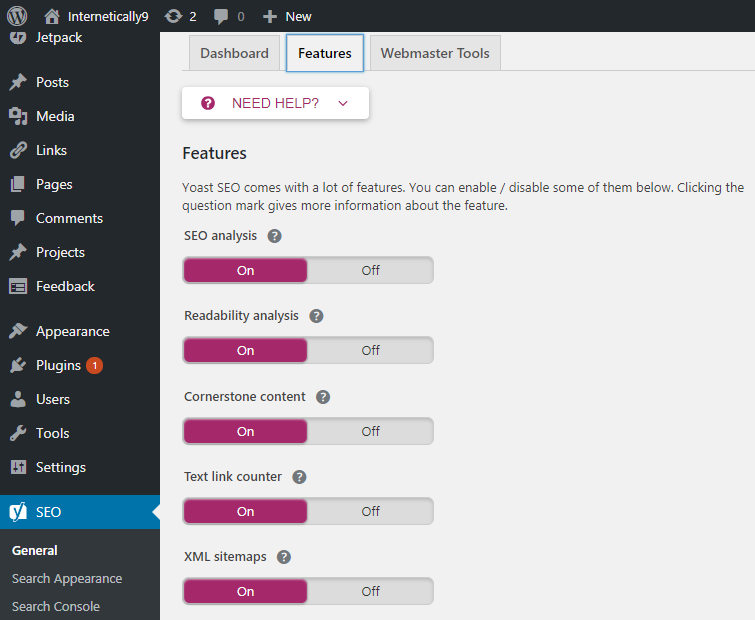
İşte Yoast SEO tarafından sağlanan birçok özellik. İhtiyacınıza göre her seçeneği etkinleştirebilir veya devre dışı bırakabilirsiniz.
Çoğu, bu ayarlar otomatik olarak mükemmeldir. Bu ayarları gerçekten değiştirmeniz gerekmez. Bir seçeneğin anlamını alamıyorsanız. Özelliği anlamak için soru işaretine tıklayın.
Şimdi değişiklikleri kaydet'e tıklayın. Bu, tüm ayarları ihtiyaç duyduğunuz kadar kaydedecektir.
1.2. Webmaster araçları
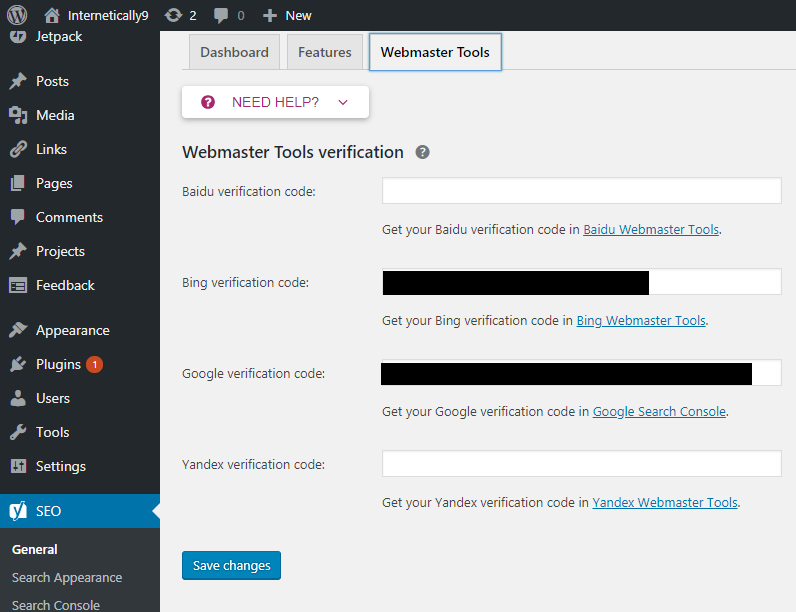
Özelliklerden sonra sıradaki seçenek web yöneticisi araçlarıdır. Bu bölümü seçin ve Google doğrulama kodu, Bing doğrulama kodu vb. gibi birçok seçenek göreceksiniz.
Bunlar, arama konsolu HTML kodunuzu ekleyebileceğiniz bölümlerdir. Böylece siteniz söz konusu arama motoru tarafından dizine eklenebilir.
Bu çok kolay bir yoldur, aksi takdirde bu kodu PHP dosyalarına eklemeniz gerekir. Hâlâ HTML etiketinizi buraya yapıştıramıyorsanız. Bu özelliği tamamen anlamak için bu kılavuzu da okuyabilirsiniz. Web sitenizi Google web yöneticisi araçları nasıl gönderirsiniz.
2. Arama Görünümü – Yoast SEO
Şimdi tekrar sağ kenar çubuğu menüsünde imlecinizi SEO'ya getirin. Genel seçeneğin tam altında arama görünümü adlı bir seçenek göreceksiniz.
Arama görünümüne tıklayın. Yeni sayfaya gideceksiniz. Burada birçok Yoast SEO bölümünü görebilirsiniz. İlk seçenek “Genel” dir. Üstüne tıkla.
(a). Genel
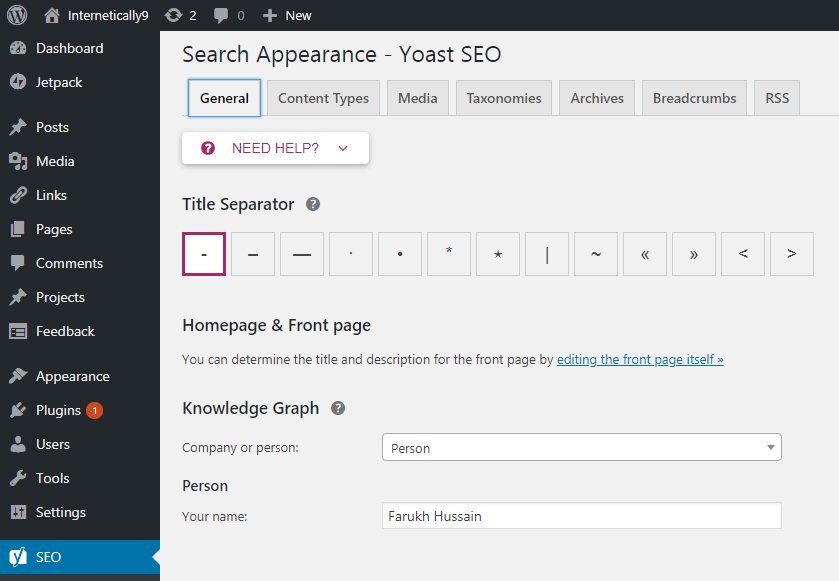
Burada, google arama sonuçlarında yayın görünümünüzün genel ayarlarını değiştirebilirsiniz. İstediğiniz başlık ayırıcısını seçebilirsiniz, ancak ilk seçenek olan “-” her zaman önerilir.
İkinci bölüm bilgi grafiğidir. Bu, Google'ın kimliğinizi bildiği bir şeydir. Bir şirketin web sitesi oluşturuyorsanız, bir şirket seçmelisiniz. Aksi takdirde, bir kişi seçebilirsiniz.
Buna göre değişiklikleri yaptıktan sonra, değişiklikleri kaydet'e tıklamanız gerekir.
(b). İçerik türü
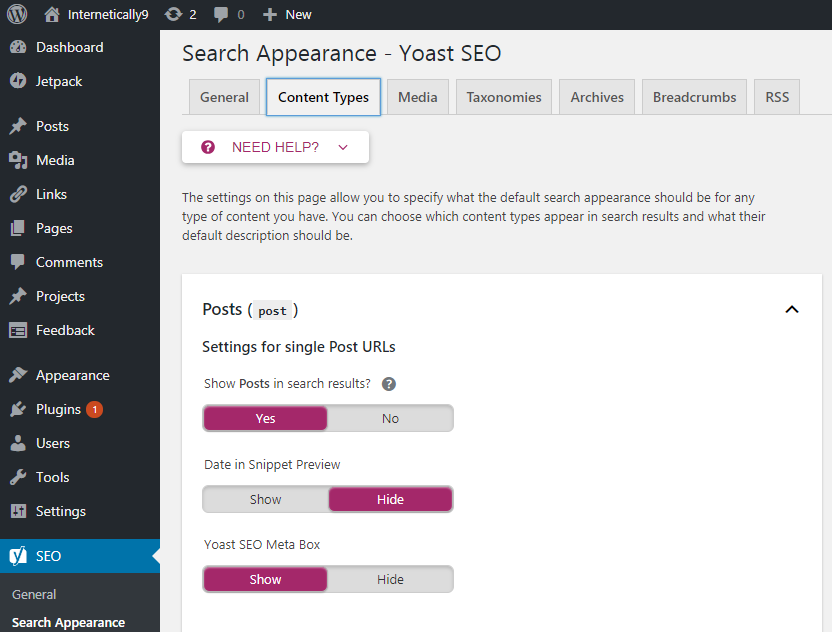
Şimdi içerik türleri adlı bir sonraki bölümü göreceksiniz. Bu bölüme tıklayın. Burada gönderiler, sayfalar ve projelerle ilgili değişiklikler yapabilirsiniz.
Temel olarak, bu özellik size arama motorlarındaki her tür içerik için varsayılan arama görünümünü seçme seçeneği sunar.
İşte seçebileceğiniz üç seçenek. Gönderileri arama sonuçlarında, tarih parçacığı önizlemesinde ve Yoast SEO meta kutusunda göster.
Bu seçenekleri etkinleştirmeniz veya devre dışı bırakmanız gerekir. Varsayılan ayarlar, normal bir blog sitesi için çok daha iyidir. Ayrıntılar için ekran görüntüsünü görebilirsiniz.
(c). medya
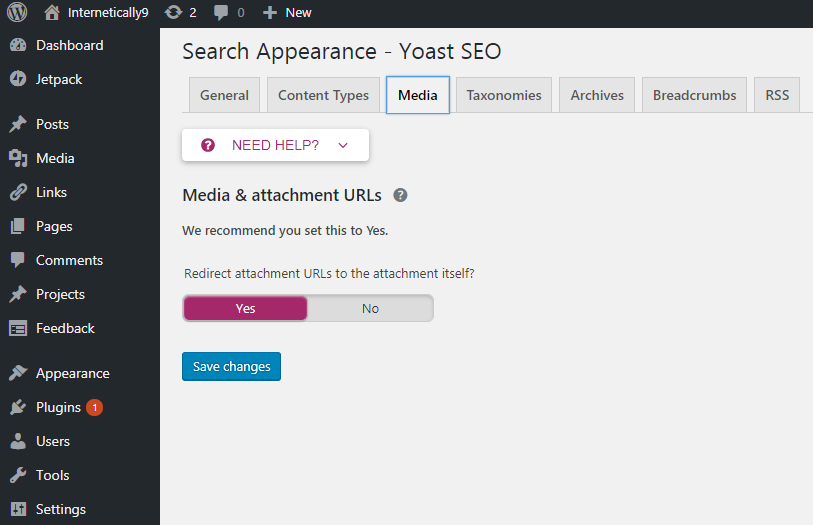
İçerik türlerinden sonraki bölümdür. Bu medya özelliği, ek URL'nizi ek dosyasına yönlendirmenizi sağlar.
Bu özelliği anlamak zor ise. Olduğu gibi bırakabilirsiniz. Profesyonel ipucu: Bazı ayarları anlamak zorsa. Ayarları varsayılan olarak bırakın.
(d). taksonomiler
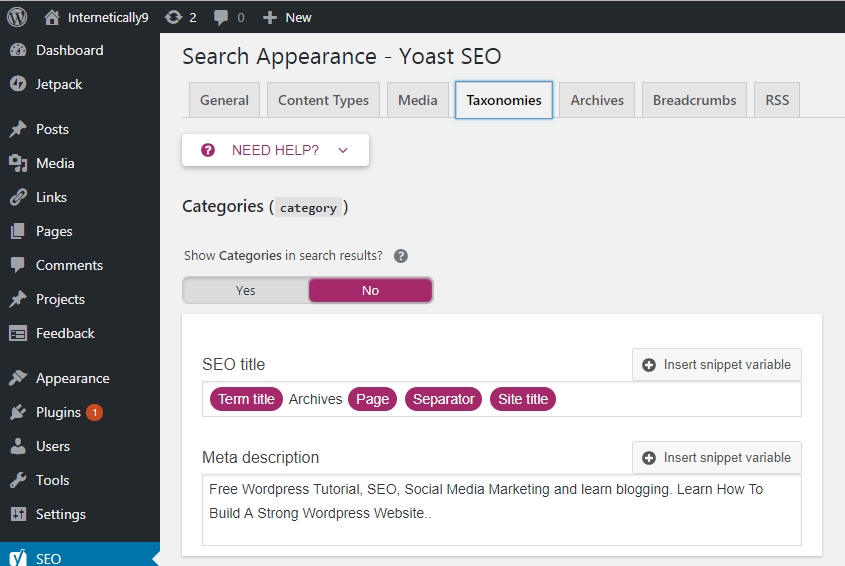
Taksonomiler bölümünde, etiketler ve kategoriler için başlık ve meta açıklamaları yapılandırabilirsiniz. Bu ayar da varsayılan olarak mükemmeldir. Gerçekten anlamını öğrenene ve değiştirmek isteyene kadar bu ayarları değiştirmeniz gerekmez.
Kategorilerinizde veya etiketlerinizde farklı terimler için açıklama belirlemediyseniz. Yoast SEO, arşivlerde meta açıklamaları göstermez.
(e). Arşivler
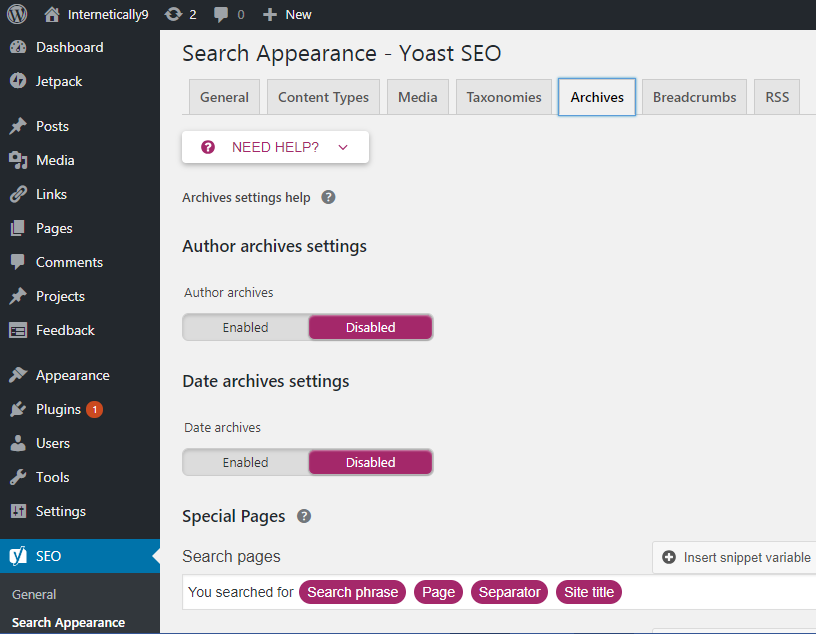
Blog sahibi sizseniz ve blogunuza başka yazar yazmıyorsa, yazar arşivi her zaman ana sayfanızla aynı olacaktır. Bu durumda devre dışı bırakmak için bu özelliği bırakmak daha iyidir.
Ancak, herhangi bir özel değişikliğe ihtiyacınız varsa. İhtiyacınıza göre değişiklikler yapmalısınız ancak bu bölümlere dikkat edin. Gereksiz değişiklikler arama motoru ile zararlı etkiler meydana gelebilir.
(f). Galeta unu
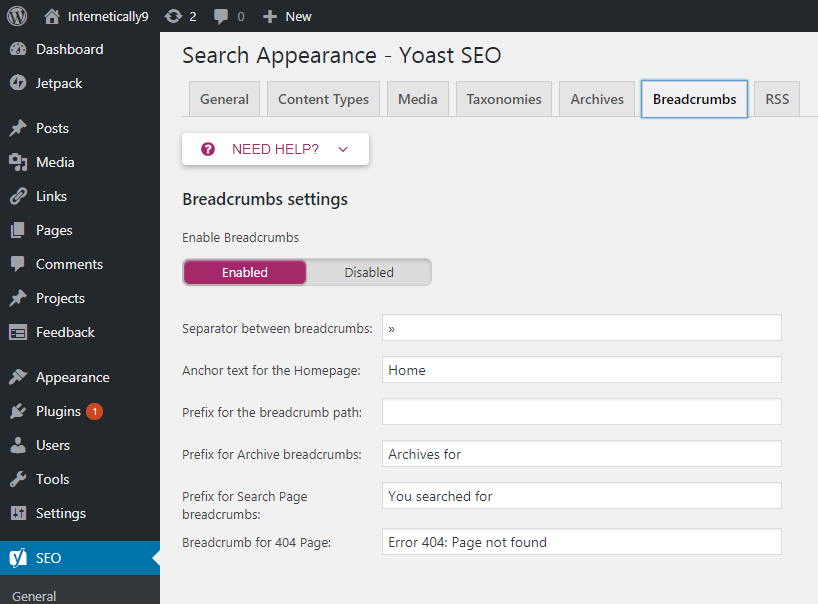
Breadcrumb, posta adresinizi arama sonuçlarında sergilemek için harika bir özelliktir. İnsanlar blogunuzun web sitenizde nerede yayınlandığını bilebilir. Dahili linkleme ile SEO puanınızı arttırmanız da yardımcı olur. Yayınlarınızın sitenizde nerede listelendiğini anlamak için tarayıcılara doğru bir yol sağlar.
Etkinleştirmelisiniz. Birkaç seçenek daha açacak. Yine gereksiz değişiklikler yapmanıza gerek yok. Bu varsayılan ayarlar, her yeni veya yaygın blog için en iyisidir. Kişisel iş ihtiyaçlarınız için gerçekten değişiklik yapmak istiyorsanız, değişiklikleri yapabilirsiniz.
(g). RSS
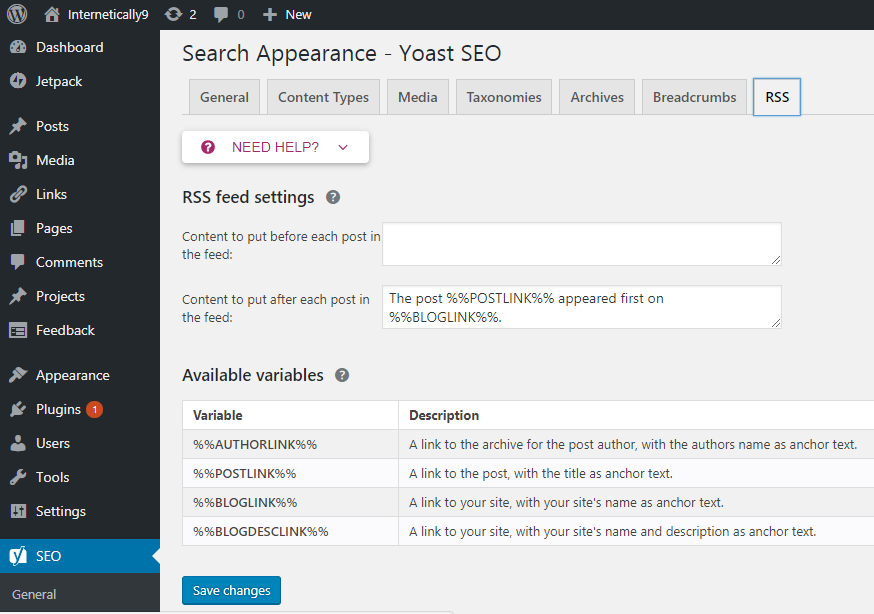
Yoast SEO, bu özelliği, kullanıcıların RSS beslemenize her gönderi için kendi sitenize bir geri bağlantı eklemesi için yarattı.
Genellikle RSS beslemeleri, kendi web siteleri için içeriğinizi çalan içerik kazıyıcı web siteleri tarafından izniniz olmadan gelir elde etmek için kullanılır.
Bu özelliği kullanarak Google, bu web sitesinin asıl sahibi olduğunuzu ve bunun kendi içeriğiniz olduğunu her zaman bilecektir.
RSS sekmesinde, değiştirebileceğiniz birçok seçenek göreceksiniz. Blog bağlantısı, blog açıklaması ve gönderi bağlantısı. Bu aynı zamanda varsayılandır, yeni başlayanlar için en iyisidir. Bu, arama görünümü bölümündeki son sekmedir.

Ayrıca Okuyun: SEO için Kaliteli Bağlantı Oluşturmanın Temellerini Öğrenin
3. Arama Konsolu – Yoast SEO
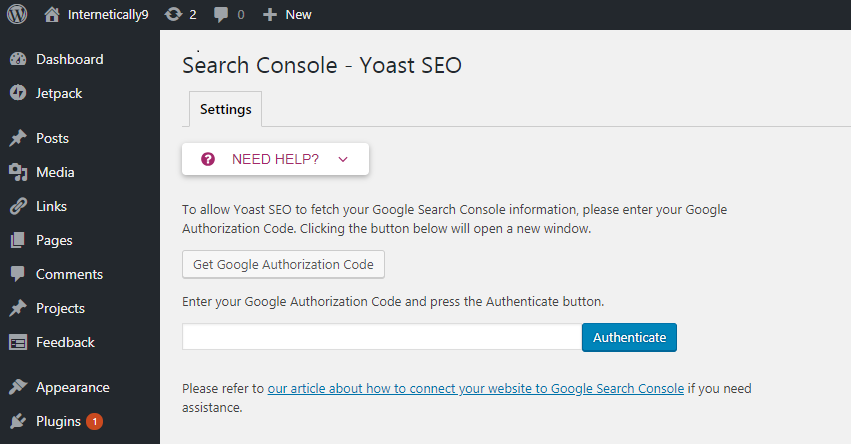
Yönetici kontrol panelinizdeki seçeneklerden SEO'yu seçin. Arama konsolu adlı bir seçenek alacaksınız, seçin. Şimdi yeni bir sayfayı ziyaret edeceksiniz.
Burada, Yoast SEO'yu arama konsolu hesabınızla bağlayabilirsiniz. Bu size web sitenizdeki herhangi bir tarama hatası hakkında anında bilgi verecektir. Bu nedenle, web yöneticisi araçları web sitesini tekrar tekrar ziyaret etmenize gerek yoktur. Herhangi bir hatayı doğrudan yönetici kontrol panelinizden alabilirsiniz.
Burada, web yöneticisi hesabınıza erişmek için kimlik doğrulama kodu eklemeniz gerekir. “ Google Yetkilendirme Kodunu Al” düğmesine tıklayın, google web yöneticisi web sitesine yönlendirileceksiniz. Oturum açmanızı isterse buradan oturum açın. Zaten oturum açtıysanız, size bir kimlik doğrulama kodu gösterecektir. Doğrulamayı tamamlamak için bu kodu kopyalayın ve Yoast SEO eklentisine yapıştırın.
Tam doğrulamadan sonra, sizden bir web yöneticisi profili seçmenizi isteyecektir. Orada web sitenizin adını seçmeniz gerekiyor.
Artık Yoast SEO, arama konsolu verilerinizi WordPress sitenize yükleyecektir. Google arama motoru ile web siteniz ile ilgili mobil, masaüstü ve diğer tarama hatalarını görebileceksiniz.
404 hatası gösteren bazı sayfalar varsa. Bu sayfayı yönlendirmek için burada bir bildirim alacaksınız.
4. Sosyal
Yönetici panosuna gidin. Sol kenar çubuğunda SEO'yu seçin ve “sosyal” üzerine tıklayın. Sosyal medya hesaplarınızı yapılandırmak için birçok özelliğe sahip olacağınız yeni bir sayfayı ziyaret edeceksiniz.

Yoast, sosyal medya hesaplarınızı web sitenize bağlamak için özel bir özellik sunar. Bu bölümde yapılandırılacak 4 sosyal medya sekmesi bulunmaktadır. Ayrıntılı olarak tartışalım.
4.1. hesaplar
Bu, sosyal medya bölümündeki ilk sekmedir. Sosyal medya hesap bağlantılarınızı eklemeniz gerekiyor. Bu, Sosyal Medya hesaplarınıza erişim sağlayacaktır. Sosyal medya hesabınız yoksa o alanı boş bırakabilirsiniz.
Facebook, Twitter, Instagram, Pinterest ve LinkedIn, web sitenizi tanıtmak için bir hesap açmanız gereken yaygın sosyal medya platformlarıdır.
4.2. Facebook
Bu sekmede “ Açık Grafik Meta Verileri Ekle ” seçeneğini göreceksiniz. İlk olarak, bu seçeneği etkinleştirin.
Son olarak, verilen alana facebook uygulama kimliğinizi doldurabilirsiniz. Ardından, FB resim URL'sini yüklemek için başka bir seçenek göreceksiniz.
Söz konusu blog gönderisinde resim yoksa, bu resim Facebook'ta gösterilecektir. Şimdi değişiklikleri kaydet'e tıklayabilirsiniz.
4.3. heyecan
Her şeyden önce, zaten devre dışıysa bu özelliği etkinleştirin. Bu, birisi bağlantınızı twitter'da paylaştığında gönderi URL'nizin kısa bir önizlemesini oluşturur. Gönderi ve gönderinizin kısa bir açıklaması varsa resminizi gösterir.
Ardından, bir seçenek göreceksiniz “ Kullanılacak varsayılan kart türü. Burada “ büyük resimli özet ”i seçin. Şimdi değişiklikleri kaydet'e tıklayın ve twitter ayarlarınız değişecek.
4.4..
Pinterest hesabınızın ayar yapılandırması buradadır. Siteniz için herhangi bir Pinterest hesabı kullanmıyorsanız bu seçeneği atlayın. Ancak, işte profesyonel bir ipucu, bazı Pinterest düzenli kullanıcıları Google gibi binlerce trafik alıyor.
İşte Pinterest onayı adlı bir seçenek. Pinterest aracılığıyla sağlanan HTML kodunu buraya vermeniz gerekir.
Bu, web sitenizi talep edecektir, böylece herhangi biri web sitenizden Pinterest'te bir resim yayınladığında. Profil resminiz bu pin ile otomatik olarak eklenecektir.
4.5. Google+
Google+'da herhangi bir şey paylaşmak için Google+ hesabınızı buraya ekleyebilirsiniz. Google+ profil URL'nizi buraya eklemeniz gerekir. Artık bloglarınızı Google+'da kolayca yayınlayabilirsiniz.
Bundan sonra, Google+ profilinize gitmeniz ve web sitenizin URL'sini hakkında bölümünde vermeniz gerekir.
5. Araçlar
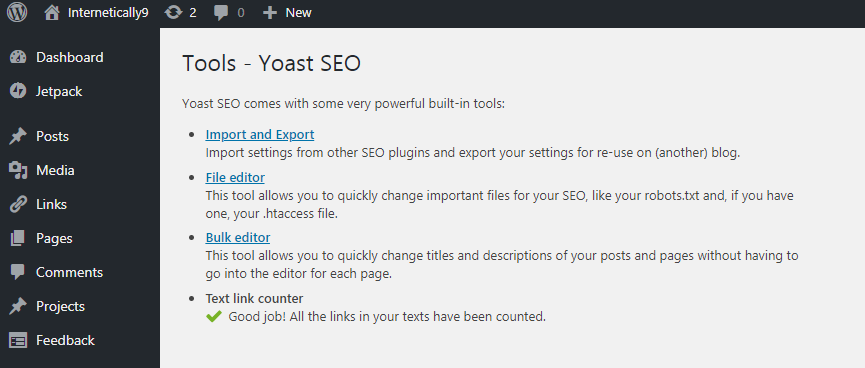
Bu, Yoast SEO eklentisindeki en güçlü araçtır. SEO verilerinizi buradan kolayca dışa ve içe aktarabilirsiniz. SEO eklentinizi değiştirirken veya ayarlarınızı ileride başvurmak üzere yedek olarak saklarken çok faydalıdır.
Burada herhangi bir değişiklik yapmak için robot.txt ve .htaccess dosyanızı düzenleyebilirsiniz. Bu kullanışlı bir özelliktir, böylece bu dosyayı web sitenizin sunucusunda bulmanız gerekmez.
Başka bir klasik araç burada toplu düzenleyicidir. Bu toplu düzenleyiciyi kullanarak tüm gönderinizin başlığını ve açıklamasını tek seferde düzenleyebilirsiniz. Gerekirse bu özelliği kullanabilirsiniz. Genellikle, yeni başlayanlar bu özelliğe ihtiyaç duymazlar.
Bu yüzden bir robot.txt dosyasını düzenlerken çok dikkatli olmalısınız. Küçük bir hata, sitenizin tamamını google arama motorundan kaldırabilir.
6. Prim
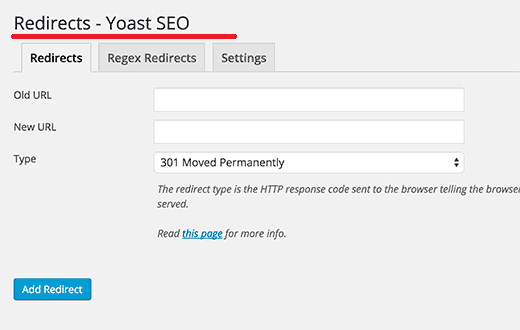
Bu Yoast SEO Eklentisinin ücretli sürümünü kullandığınızda gelecek olan özellik budur. Bu özelliği yeni başlayanlar ve bloglarını yeni oluşturanlar için tavsiye etmeyeceğim. Bu, web sitelerinden büyük işleri olan ileri düzey kullanıcılar için bir özelliktir.
Web sitenizde veya blogunuzda yönlendirmeyi hızlı bir şekilde yapılandırmak için kullanışlı bir özelliktir. Web sitenizdeki sayfaları gösteren 404 hatasını kolayca düzeltebilirsiniz. Arama konsoluna sitenizde herhangi bir hata sayfası olmadığını söyleyecektir.
Ayrıca bu ücretli planla blog yazılarınızda en fazla 5 anahtar kelime kullanabilirsiniz. Bazı ayarlar arasında kalırsanız. Yoast'tan 7/24 e-posta desteği alabilirsiniz.
Ayrıca Facebook ve Twitter gönderinizin önizlemesine de göz atabilirsiniz. Yani, bu size gönderinizin sosyal sitelerde nasıl görüneceği hakkında bir fikir verecektir. Bu özellikler yalnızca Yoast premium planıyla birlikte gelir.
Yazılar ve Sayfalar ile Yoast SEO Nasıl Kullanılır?
Artık tüm ayarlar tamamlanmıştır. Her yazı yazacağınız zaman Yoast SEO eklentisini kullanabilirsiniz. Bu eklentinin ana özelliği, her gönderi için sayfa içi SEO'yu yapılandırmaktır.

Öncelikle Yoast SEO eklentisinin sayfa içi SEO açısından nasıl ve ne işe yaradığını detaylı olarak ele alacağız. Takip etmek çok kolay ve basit adımlardır ve gönderiniz SEO için optimize edilecektir.
Gönderilere gidin ve yeni ekle'yi seçin. Yazı düzenleyici sayfasına gideceksiniz. Gönderinizi veya sayfa başlığınızı yazın ve her şeyi boş bırakın. Aşağı kaydırın ve içerik kutusunun tam altında bir Yoast SEO meta kutusu göreceksiniz.
Snippet Önizlemesi
Burada bir Snippet Önizleme kutusu alacaksınız. Web sitenizin Google arama sonuçlarında nasıl gösterileceğinin tam önizlemesidir. Bu önizlemeyi anahtar kelimenize göre düzenleyebilirsiniz. SEO puanınızı artırmak için anahtar kelimenizi başlık, slug ve meta açıklamaya eklemeniz önerilir.
Odak anahtar sözcüğü adlı bir sekme göreceksiniz. Bu, makalenizi veya yayınınızı sıralamak istediğiniz ana anahtar kelimedir. Gönderinizin ana odağını tanımlayan belirli bir anahtar kelime ekleyebilirsiniz. Bu, makalenizi söz konusu anahtar kelimeye göre sıralayacaktır.
Şimdi aşağı kaydıracaksınız ve Analiz adlı başka bir kutu göreceksiniz. Bu, SEO yayınınızın tam puan kartıdır. Gönderinizdeki sorunları düzelttikten sonra yeşil ışığı açtığınızdan emin olun. Yapmanız gereken iyileştirmeleri, SEO'nuzun değerlendirmesini ve iyi sonuçlarını size gösterir. SEO ve sıralama faktörü arama sonuçlarınızı artırmak için iyi sonuçları artırmaya çalışın.
Okunabilirlik Puanları
Yazma becerilerinizi analiz etmek için başka bir en iyi özelliktir. Bir okuyucunun makalelerinizi okuduğunda nasıl hissettiğini gösterecektir. Cümle hatalarınızı, ekstra uzun paragraflarınızı ve gramer hatalarınızı gösterir.
Ayrıca, içeriğinizin hangi bölümünün SEO için iyi olduğunu gösteren yeşil madde işaretleri bulunurken, turuncu ve kırmızı madde işaretleri, bazı iyileştirmeler yapmanız gereken yerleri gösterir. Küçük göze tıklarsanız, iyileştirilmesi ve düzeltilmesi gereken bölümü gösterecektir.
Bu analiz, makalenizin okunmasını ve anlaşılmasını kolaylaştırır. Yoast meta kutusunun sağ tarafında genel bir madde işareti var. Bu mermiyi her zaman yeşile çevirdiğinizden emin olun. Maksimum yönleriniz yeşil ise, otomatik olarak yeşil puan alırsınız.
Köşe Taşı İçeriği
Odak anahtar kelime sekmesinin hemen altında Köşe Taşı içerik düğmesini görebilirsiniz. Bu düğmeyi işaretlerseniz. Bu, söz konusu makaleyi daha üst sıralarda yer almak istediğiniz anlamına gelir. Yani Yoast SEO eklentisi SEO puanınızı daha sıkı hesaplayacaktır. Örneğin, kelime uzunluğunuzu artırmanızı ve SEO'yu en üst düzeye çıkarmanızı söyleyecektir. Daha iyi SEO için tamamlanması gereken bazı ekstra puanlar verir.
Yoast SEO Çalışıyor mu?
Yeni blog yazarlarının beyninde en sık sorulan soru budur. Web siteme ekstra eklemek faydalı olur mu? Bu ekstra işler olmadan web sitemi sıralayamaz mıyım?
Kesinlikle, bu eklentiler olmadan web sitenizi sıralayabilirsiniz. Google her zaman kaliteli içeriğe öncelik verir, ancak kaliteli içeriği belirlemek için bir algoritma kullanır. İçeriğinizin topluluk için gerçekten yararlı olduğunu anlayabilecek bir insan değil.
Google, dünya çapındaki web'deki en iyi içeriği belirlemek için birden fazla faktör kullanır ve Yoast SEO, bu faktörlerin çoğunu tek bir eklentide kapsar. Böylece içeriğinizi optimize etmek için oraya buraya gitmenize gerek yok. Size tüm özellikleri tek bir yerde sunarlar.
Kesinlikle, bu eklenti SEO optimizasyonu açısından çok kullanışlıdır. Milyonlarca endüstri uzmanının web sitelerini optimize etmek için neden Yoast SEO kullandığı hakkında bir fikir edinebilirsiniz.
Çözüm
Sonuç olarak, gönderinizi en iyi SEO uygulamalarıyla yapılandırmak kolay değil ancak Yoast SEO WordPress eklentisi bu zorlu görevi kolaylaştırıyor.
Binlerce WordPress kullanıcısı, içeriklerini SEO dostu olarak optimize etmek için Yoast SEO eklentisini kullanıyor.
Bu, yalnızca daha üst sıralarda yer alma şansınızı artırmakla kalmayacak, aynı zamanda okunması kolay makaleler oluşturduğunuzdan emin olacaktır.
Son olarak, Yoast SEO WordPress eklentisinin nasıl kullanılacağına ilişkin bu büyük kılavuzu tamamladık.
Umarım bu makalenin yeni başlayanlar ve ileri düzey kullanıcılar için de yararlı olduğunu düşünürsünüz. Aklından geçen değişiklikleri yapmadığını hatırlamaya devam et. Web sitenizde kötü SEO etkilerine neden olabilir.
Daha fazla oku :
Google Adsense ile Nasıl Para Kazanılır.
Satış Ortağı Pazarlaması ve Google Adsense.
Her Blogger için 15 WordPress Eklentisi Olması Gerekir.
